SCAN TO FOLDER di perlukan untuk scan langsung masuk didalam suatu folder di dalam komputer, berikut tahapan-tahapan pembuatan scan to folder di mesin fotocopy RICOH.
1. Membuat hak akses user authentification : START, COMPUTER, MANAGE
Disinih saya buat contoh usernamenya: ricoh
password: 1234
confirm password : 1234
Kemudian yang di centang hanya:
- USER CANNOT CHANGE PASSWORD
- PASSWORD NEVER EXPIRES
2. MEMBUAT FOLDER SCANNER DI EXPLORER
Buat folder baru disini saya contohkan folder baru:
SCANNERRICOH, kemudian diklik kanan cari SHAREWITH, SPECIFIC PEOPLE
Kemudian ketik ricoh (nama yang kita buat didalam local user and groups) ADD, ubah Read menjadi Read/Write kemudian SHARE
Klik kanan folder yang baru kita buat yang sudah di sharing tadi, kemudian pilih PROPERTIES, SHARING, kemudian tulisan dibawah kata path: \\CENTRALJAYA-PC\scannerricoh dapat kita copy untuk dimasukkan dalam perintah SMB pada link mesin.
3. Ketik IP MESIN pada Browser anda contoh: 192.168.1.200
akses login mesin diisi dengan user: admin login: admin / dikosongkan kemudian tekan ENTER
selanjutnya setting pada bagian ADDRES BOOK MANAGEMENT.
- isi nama :
- centang folder authentification / isi dengan ricoh sesuai dengan nama sebagai hak akses user authentification kemudian passwordnya rubah sesuai yang kita buat di awal: 1234 / 1234
- pada bagian bawah SMB isi dengan : \\CENTRALJAYA-PC\scannerricoh
- OK dan SAVE


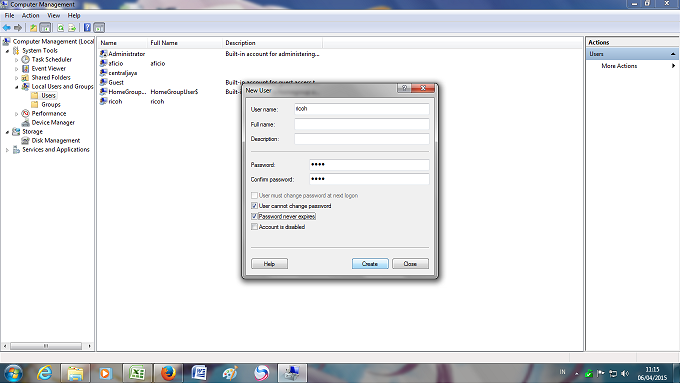



Tidak ada komentar:
Posting Komentar